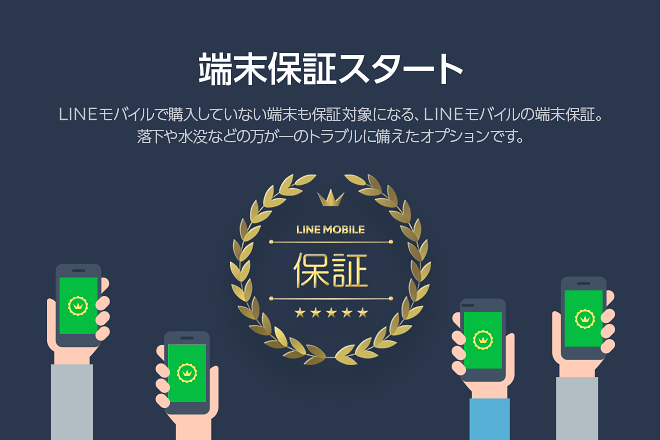キーボードとゲームパッドが付いた小型PC「GPD WIN」。
小さくてもWindows PCなので、PlayStation 4のリモートプレイをインストールして、PS4のゲームをプレイすることが可能です。
ただ、PS4のリモートプレイはDualshok4コントローラが必須なので、あえてGPD WINでプレイするメリットはありません。
しかし、Sony純正ではなく、非公式な「Remote Play PC」というソフトを使うとGPD WINのゲームパッドでPS4のリモートプレイが可能になります。
GPD WINでPS4のリモートプレイ
公式のPS4リモートプレイの問題点
Sonyは公式にWindowsで利用できるリモートプレイ用のソフトを無償提供していますが、これPS4のゲームをプレイするためには、PS4のコントローラ Dualshock 4が必須で、他のコントローラやキーボードではプレイすることができません。

GPD WINのゲームパッドも使うことができないため、あえてGPD WINにインストールして利用するメリットはありませんね。
なお、インストール時に解像度が足りない(1280×768以上必要)と言われますが、インストール時だけ外部ディスプレイを接続すればよく、プレイ時にはGPD WINのディスプレイだけでも大丈夫です。
非公式な「Remote Play PC」
公式のソフトでは利用できないGPD WINのゲームパッドですが、非公式な「Remote Play PC」というソフトではXinputやDirectInputがサポートされており、GPD WINのゲームパッドを使ってリモートプレイをすることができます。
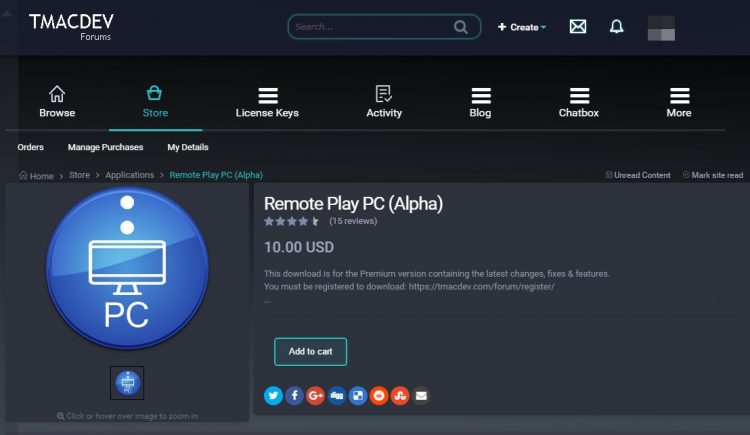
$12(表示は$10ですが、最終的に20%の税金が追加され$12になります)の有料ソフトですが、PS4 Proを含めリモートプレイをフルサポートしています。
購入後(支払いはPayPalが利用可能)ソフトをダウンロードしインストールしますが、初回起動時にメールで送られて送るアクティベーションコードを入力する必要があります。
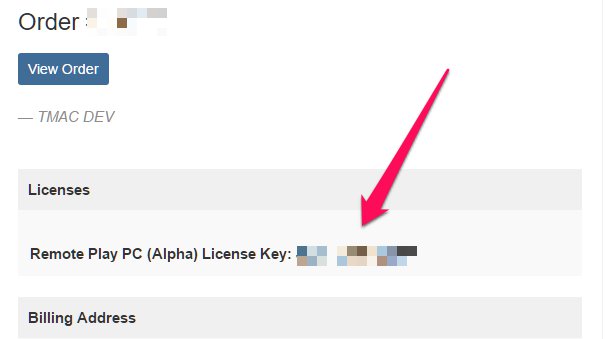
また、公式のPS4リモートプレイのように初回のPS4の登録は自動では行えないため、PS4の設定 > リモートプレイ接続設定 > 機器を登録するで表示されるPINコードを使って登録する必要があります。
一度登録してしまえば、次回からは自動で接続が可能です。
コントローラの設定も自由に割り付けが可能で、ゲームパッドのほか、マウスやキーボードにもキーを設定可能になっています。
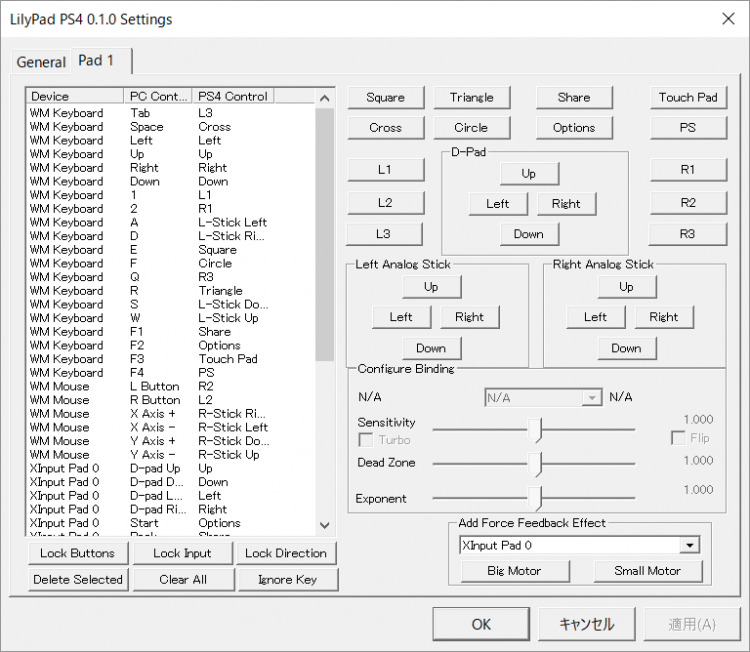
これを使えば、そこらに寝転がってPS4のゲームもプレイ可能。
たまにカクついたり、ブロックノイズが出ることもありますが、それ以外では特に問題はなさそうです(アンチャーテッドしかプレイしていませんけど)。

単に寝転んでPS4をプレイしたいというだけであれば、GPD WINを使わなくてもPS VitaやXperia + Game Control Mountでできますが、キーボードを使えるというのはゲームによってはメリットになるかもしれません。

※追記:Remote Play PCのコントローラ設定がわかりづらいので別記事で解説しました。

|
GPD WIN (Windows10 /5.5inch /IPS液晶 /Intel Atom X7 Z8700) (4GB/64GB) |
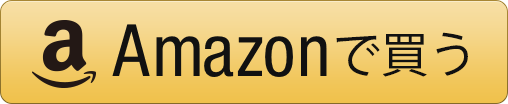
|